domingo, 5 de junio de 2016
domingo, 24 de enero de 2016
Tarea
VAMOS A CREAR NUESTROS CUADROS CONCEPTUALES, DONDE RECOPILAMOS LA INFORMACION BASICA DE LA HISTORIA DE LAS COMPUTADORAS.
Escribe una pequeña reseña de cada uno de los eventos que se
muestran en la línea de tiempo, al final se muestran cuatro espacios, usted debera investigar cuatro eventos importantes que han sucedido en la rama de la informatica.
martes, 5 de enero de 2016
COMO CONECTAR UN PROYECTOR A UNA LAPTOP O DESKTOP

Cuando vamos a conectar equipos multimedia para hacer una presentación es importante que estemos seguros de lo que estamos haciendo, pues de lo contrario podemos dañar el equipo y eso incurriría en gastas de reparación.
PASO 1:
- Identifiquemos que tipo de señal vamos a enviar, existen varios tipos de envió de señal de vídeo.
Puerto VGA, éste podemos decir que es el mas común, y cabe destacar que solo se trasmite vídeo al transmitir por este tipo de conexión.
 |
| Cable VGA sus dos extremos son iguales, así que no importa que punta conectemos en el ordenador o proyector. |
 |
| En el cañón proyector debemos buscar un puerto similar al del cable, hay que tener cuidado porque tanto al terminal de cable como el puerto del proyector tiene lado, y por lo tanto si lo introduces de forma al revés podrías dañar los pines. |
 |
| La computadora o laptop solo tiene un puerto, y como el anterior ítem, tiene lado y debes tener cuidado al introducir. |
NOTA: EL PUERTO DE LA COMPUTADORA ES EL PUERTO DE SALIDA DE VÍDEO (OUT VÍDEO), Y EL PUERTO DE VÍDEO DEL CAÑÓN, ES EL PUERTO DE ENTRADA DE VÍDEO (IN VÍDEO)
PASO 2: Configurar la salida si no se hace automáticamente.
- Si al hacer la conexión la laptop no reconoce automáticamente la conexión con el cañon hay que configurar manualmente para ello presionaremos la tecla Fn de la laptop y comúnmente puede F4 - F5 - F6, para activar el tipo de proyección que queremos. Entonces "Fn + F5" activara el cuadro para elegir que tipo de proyección que deseamos.
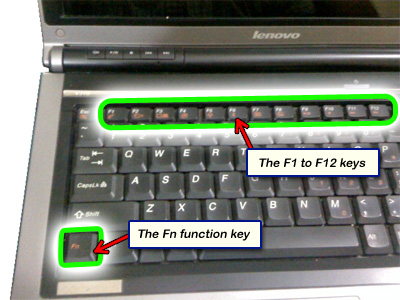 |
| Fn + F5 |

- Proyecta video solo en la pantalla de la computadora.
- Proyecta vídeo en la pantalla de la computadora y el proyector.
- Crea una pantalla extendida y la divide en dos, la mitad estará en la computadora y la otra mitad en el proyector.
- Solo proyecta en el Proyector.
NOTA: Otro tipo de conexión sería por Cable HDMI o por Cable S-Video (Super Video)
COMPARTIR INTERNET DESDE MI DISPOSITIVO ANDROID
Gracias a nuestros dispositivos móviles y sus tarifas de datos estamos en todo momento conectados a Internet. Salvo problemas de cobertura, llevamos siempre con nosotros una conexión a Internetque a veces nos puede ser muy práctico compartir para que otros dispositivos se puedan conectar a Internet en un determinado momento.
Desde Android 2.2 (Froyo), prácticamente todos los dispositivos nos permiten hacer tethering, es decir, compartir nuestra conexión de datos para que podamos tener Internet en nuestro portátil o tablet, o para dar Internet a ese amigo que se ha quedado sin datos o cobertura.
Anclaje a red y zona Wi-Fi
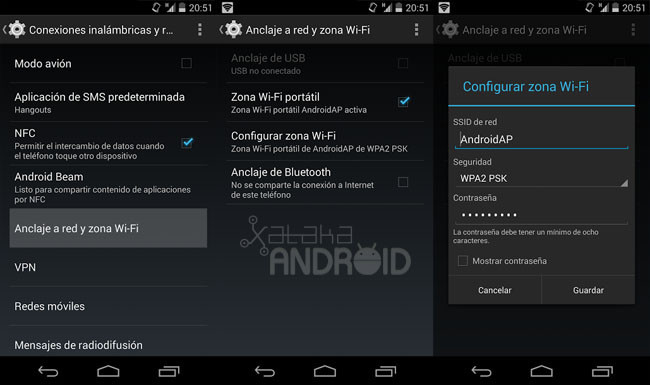
Compartir nuestra conexión a Internet con otros dispositivos es muy fácil. Tan sólo tenemos que ir a Ajustes > Conexiones inalámbricas y redes > Anclaje a red y Zona Wi-Fi. Ya dependiendo de nuestro dispositivo veríamos las opciones de Anclaje de USB, para compartir nuestra conexión mediante un cable USB que se conectaría al portátil u ordenador, Zona Wi-Fi portátil, para crear un punto de acceso Wi-Fi, y la opción de Anclaje de Bluetooth, la menos utilizada.
La opción de zona Wi-Fi portátil nos permite configurar esa zona Wi-Fi para añadirñe un nombre de red, añadir una contraseña y seleccionar la seguridad. Es obligatorio revisar la configuración de la zona Wi-Fi para ver está protegida para que nadie sin nuestro consentimiento se pueda conectar.
Puntos de acceso móviles
Ahora que hemos visto como nuestro dispositivo Android puede compartir nuestra conexión de datos vamos una interesante opción disponible a partir de Android 4.1 (Jelly Bean) para aquellos dispositivos que se van a conectar a un punto de acceso Wi-Fi creado por otro dispositivo Android.
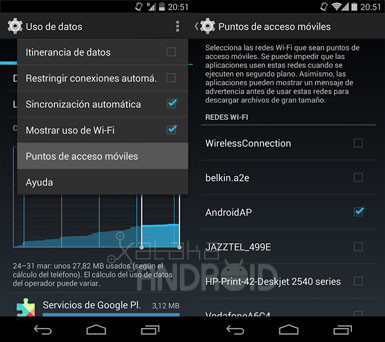
Si nos conectamos a un punto de acceso móvil podemos decir que las aplicaciones no consuman datos cuando están en segundo plano para así no gastar tanto la tarifa de datos del otro dispositivo. Esta opción se encuentra en Ajustes > Conexiones inalámbricas y redes > Uso de datos. Una vez en “Uso de datos” tan sólo tenemos que ir al menú y acceder a Puntos de acceso móviles para seleccionar que redes Wi-Fi son compartidas por un dispositivo móvil para impedir que las aplicaciones se conecten a Internet en segundo plano. También podrían mostrar una advertencia si se va a descargar archivos de gran tamaño.
Fuente: http://www.xatakandroid.com/tutoriales/como-compartir-la-conexion-de-datos-de-tu-android-con-otros-dispositivos
domingo, 3 de enero de 2016
IMPORTANCIA DE LA INFORMÁTICA EN LA EDUCACION
En la actualidad todos estamos inmersos en diferentes ámbitos de la tecnología, muchos la utilizamos como diversión o entretenimiento, algunos para aprender o informarnos, y todo un mundo de aplicaciones que podemos darles en nuestra vida diaria.
Parece que la tecnología cada día nos absorbe, hoy, hasta un niño de 2 años sabe como utilizar un teléfono inteligente, esa es la nueva generación, ya traen en su ADN un chispa de adaptación a la tecnología.
Pero los que apenas comenzamos a luchar por adentrarnos en este universo, nos quedamos asombrados como las nuevas generaciones se adaptan a estos cambios, y nosotros nos vamos quedando aislados cada vez mas, pues, LA TECNOLOGÍA NUNCA DUERME, y es fácil de entender que si no nos ponemos a pasos ágiles LA TECNOLOGÍA NOS VA A DISCRIMINAR, y al ser discriminados, nos quedaremos viviendo en una era donde no encajaremos, ni en el medio social y en el medio laboral.
Es momento de aprender, y de ponernos de lleno con cada conocimiento que podamos adquirir en un mundo tecnológico que cada vez se automatiza y que solo los que están preparados podrán conquistarlo.
Att. Juan Carlos Martínez
Suscribirse a:
Entradas (Atom)







